
Phân quyền trong Windows XP
lượt xem 27
download
 Download
Vui lòng tải xuống để xem tài liệu đầy đủ
Download
Vui lòng tải xuống để xem tài liệu đầy đủ
Việc quản lý sử dụng máy tính, các thiết bị trên một máy tính là một vấn đề phức tạp được trao cho người quản lí mạng...
Bình luận(0) Đăng nhập để gửi bình luận!
Nội dung Text: Phân quyền trong Windows XP
- Nhà bạn hay phòng làm việc ở cơ quan chỉ có một máy tính, mà lại có nhiều người. Làm thế nào để sử dụng chung mà mỗi người chỉ có một số quyền hạn nhất định? Có thể có nhiều tiện ích, chẳng hạn như những phần mềm khóa thư mục. Tuy nhiên, với Windows XP và nhất là việc sử dụng định dạng NTFS cho các phân vùng đĩa cứng bạn có thể có một cách quản lý việc sử dụng máy và các thiết bị khác, bảo vệ cấu hình hệ thống một cách bài bản, có kế hoạch và đơn giản. Việc quản lý trên máy tính dựa vào tài khoản (account). Mỗi account như vậy có tên (user name), mật khẩu (password) và kèm theo một số quyền hạn (permission) nhất định. Mỗi khi bật máy bạn sẽ logon (đăng nhập) bằng cách chọn một account để sử dụng. Nếu account có mật khẩu, bạn phải gõ đúng mật khẩu. Kể từ đó, bạn sử dụng máy tính với những quyền hạn của account đó. Việc quản lý việc sử dụng máy tính, các thiết bị trên một mạng máy tính là một vấn đề phức tạp được trao cho người quản trị mạng. Tuy nhiên, như bạn sẽ thấy, nếu bạn có nhu cầu thì trên một máy đơn, với Windows XP, bạn sẽ dễ dàng làm công việc này để sử dụng máy tính của gia đình mình hay phòng làm việc trở nên an toàn và hiệu quả hơn. Hai kiểu đăng nhập để sử dụng máy - Kiểu mặc định sau khi cài Windows XP là màn hình Welcome của Windows XP và có danh sách các acount (mỗi account có 1 hình đại diện tùy chọn). Người dùng bấm chọn account và gõ mật khẩu nếu có. - Kiểu thứ 2 là phải gõ tên account vào trong hộp thoại logon như Windows 2000. Để thay đổi, vào Control Pannel – User Account – Change the way - bỏ mục Welcome Screen nếu muốn theo kiểu “2000” và chọn mục này nếu muốn theo kiểu “XP”. Nếu chọn kiểu 2000 buộc người dùng phải gõ tên vì kiểu này an toàn hơn. Hai loại Accuont - Computer Administrator (người quản lý máy): vì là người quản lý nên với account này bạn có quyền tạo và quy định quyền hạn cho các account khác, bạn có thể cài đặt chương trình và gỡ bỏ chương trình, cài đặt và gỡ bỏ thiết bị… nghĩa là làm gì cũng được. Khi cài Windows XP, mặc định có một account kiểu này được tạo ra với tên Administrator, tài khoản này chỉ xuất hiện khi khởi động nếu không có account nào khác. - Limited (quyền giới hạn): Với account này, người dùng không thể thay đổi tình trạng của máy. Cụ thể là không thể cài đặt hoặc gỡ bỏ chương trình, không thể thay đổi cấu hình hệ thống, không thể định dạng đĩa và đương nhiên là không thể tạo hay xóa account khác. Quản lý Account
- Muốn quản lý account bạn phải login với tư cách Administrator. 1. Bật tắt account Guest - là account có sẵn (built-in), mặc định không có mật khẩu. - Có quyền hạn kiểu Account Limited. - Mặc định bị off, không dùng được. Cách bật/ tắt account guest: Trong User Account, chọn Guest và chọn Turn on (hay Turn off). 2. Giới hạn việc thay đổi cấu hình hệ thống Để giới hạn việc thay đổi cấu hình của hệ thống, bạn nên tạo các account Limited cho những người không rành hoặc không có trách nhiệm thay đổi cấu hình hệ thống. Một người khi sử dụng máy tính với tư cách là một account kiểu này thì khi “đụng” đến những thành phần mang tính quan trọng đối với hệ thống, họ sẽ được thông báo không có quyền thay đổi hoặc từ chối truy nhập (Access denied). Việc sử dụng máy tính với Account kiểu Limited có thêm lợi điểm là Windows sẽ không cho phép một chương trình virus thực hiện những thao tác nguy hiểm. Mặc khác, ngay cả chính bạn, trừ trường hợp muốn vọc máy tính cũng nên có thói quen logon vào máy tính với một tài khoản kiểu này khi chỉ muốn làm việc bằng các ứng dụng thông thường. 3. Giới hạn sử dụng đĩa, thư mục, tập tin Đến đây mọi chuyện phức tạp hơn một chút vì để có thể sử dụng tính năng cấp phát quyền sử dụng đĩa, thư mục, tập tin thì đĩa phải có định dạng NTFS. Giả sử ta muốn quy định việc sử dụng đĩa hoặc thư mục, tập tin trên đĩa D: thì trước tiên phải xem nó có phải là định dạng NTFS không bằng cách bấm chuột phải lên biểu tượng ổ đĩa – Proterties, xem dòng File System. Nếu không phải thì chuyển thành định dạng FTFS bằng lệnh convert tại Command Prompt theo cú pháp: Convert /fs:NTFS Qui định việc sử dụng đĩa, thư mục, tập tin trên ổ đĩa có định dạng NTFS Bấm phải chuột lên thư mục hay đĩa – Properties - thẻ Security, chọn người sử dụng trong danh sách, nếu không thấy thì nhấn nút Add và gõ tên tên Account trong khung Enter Object name, bấm Check Names để bảo đảm tên thực sự tồn tại – quy định quyền cho người này trong cột Allow (chophép) hay Denny (cấm) bằng cách đánh dấu vào ô tương ứng. Các loại quyền sử dụng hơi phức tạp: Full Control: toàn quyền; Modify: sửa đổi; Read : đọc; Read and Execute: đọc và chạy các chương trình; List Folder: xem danh sách thư
- mục con; Write: ghi. Trong thực tế, để đơn giản, bạn có thể chỉ cần Denny phần Read và Write đối với những người mà bạn cho là không nên và không được đọc mà thôi. Ghi chú : Nếu bạn không thấy thẻ Scurity thì hãy vàoControl Pannel – Foler Options - thẻ View, bấm chuột để bỏ dấu kiểm ở mục cuối : Use simple file sharing. Giới hạn không gian đĩa được sử dụng Hạn ngạch (quota) là phần không gian đĩa được cấp cho một account. Để tránh người dùng tạo và lưu những tập tin quá lớn lên đĩa ‘xí’ hết phần của người khác, bạn sẽ bấm chuột phải trên một đĩa mà bạn muốn cung cấp hạn ngạch – Properties - thẻ Quota, chọn Enable Quote management (bật chế độ quản lý hạn ngạch) và Deny disk space to user exceedubg quota limit (từ chối cấp thêm cho người dùng khi họ sử dụng quá hạn ngạch. Bấm vào nút Quota Entries. Trước hết, trong cửa sổ Quota Entries sẽ cho ra các Quota đã được cấp phát. Muốn ‘‘giao hạn ngạch’’ cho một người dùng thì chọn menu Quota – New Quota Entry – gõ tên (các) account và bấm OK. Trong cửa sổ Add New Quota Entry, bấm chọn vào Limit disk space to (giới hạn không gian đĩa) và qui định dung lượng mà (các) account này được phép dùng (trên đĩa đó). Quản lý sử dụng máy in và fax Trong Control Pannel, chọn Printers and Faxes. Bấm nút phải lên máy in hay fax – Proterties và qui định quyền hạn của máy in tương tự như đối với đĩa và thư mục. Cần biết là một người bị Deny quyền in thì khi họ ra lệnh in, Windows sẽ thông báo với nội dung là có lỗi in, chứ không thông báo là không có quyền truy nhập (Access dennied) như đối với đĩa và thư mục, do đó không nên vội vàng cho là máy in có vấn đề. Quản lý việc sử dụng Internet Việc sử dụng Internet sẽ thông qua việc sử dụng các kết nối (connections), mỗi kết nối có thể kiểm soát bằng password (dĩ nhiên không chọn mục save password – lưu lại mật khẩu). Tuy nhiên, vấn đề là có một số dịch vụ kết nối sử dụng mật khẩu chung, như dịch vụ vnn1269. Mặt khác, trênmáy đơn cài Windows XP không có chuyện cấp phát quyền sử dụng các kết nối đối với các account, do đó phải dùng “mẹo” sau đây: vì kết nối Internet thông qua việc sử dụng modem, nên bằng cách logon vớitư cách Administrator, bạn disble thiết bị modem đi, và thế là những account Limited khác do không có quyền thay đổi cấu hình thiết bị nên không Enable được modem, đồng nghĩa với việc không truy cập được Internet. Để tắt modem, bạn vào Control Pannel – System – Hardware – Device Manager, bấm chuột phải vào Modem và chọn Disable. Lúc này, trước tên modem sẽ có dấu chéo đỏ. Mẹo này còn có thể dùng cho một số thiết bị khác như ổ đĩa mềm, fax…

CÓ THỂ BẠN MUỐN DOWNLOAD
-

Giới thiệu Windows XP
 19 p |
19 p |  415
|
415
|  139
139
-

Quản trị hệ thống với Group Policy trong Windows XP – Phần I
 12 p |
12 p |  225
|
225
|  47
47
-

Active WinXP - Biến WinXP có Bản Quyền
 2 p |
2 p |  597
|
597
|  47
47
-

Microsoft Management Console: Group Policy
 24 p |
24 p |  170
|
170
|  39
39
-

Quản trị hệ thống với Group Policy trong Windows XP – Phần I
 16 p |
16 p |  197
|
197
|  36
36
-
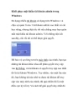
Khôi phục mật khẩu tài khoản admin trong Windows
 12 p |
12 p |  148
|
148
|  22
22
-
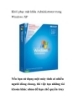
Khôi phục mật khẩu Administrator trong Windows XP
 5 p |
5 p |  130
|
130
|  14
14
-

Thủ thuật Windows XP: Giấu ổ đĩa.
 2 p |
2 p |  79
|
79
|  13
13
-

Vô hiệu hoá UAC cho các ứng dụng trong Windows Vista
 11 p |
11 p |  150
|
150
|  10
10
-
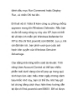
“Độ” Windows trong tíc tắc- Phần 2
 10 p |
10 p |  72
|
72
|  8
8
-
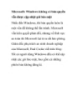
Microsoft: Windows không có bản quyền vẫn được cập nhật gói bảo mật
 5 p |
5 p |  94
|
94
|  7
7
-

Windows XP được giảm giá khi nâng cấp lên Windows 7
 5 p |
5 p |  98
|
98
|  6
6
-
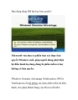
Bạn đang dùng PM lậu hay bản quyền?
 5 p |
5 p |  65
|
65
|  5
5
-
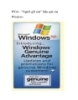
WGA - “Người giữ cửa” hiệu quả của Windows
 5 p |
5 p |  93
|
93
|  5
5
-

Chuyển sang dạng tài khoản người dùng administrator
 6 p |
6 p |  247
|
247
|  5
5
-

Những điều cần biết về lỗi HCP của Windows
 8 p |
8 p |  91
|
91
|  5
5
-

Phần mềm Windows Firewall trong Windows Vista
 14 p |
14 p |  105
|
105
|  3
3
Chịu trách nhiệm nội dung:
Nguyễn Công Hà - Giám đốc Công ty TNHH TÀI LIỆU TRỰC TUYẾN VI NA
LIÊN HỆ
Địa chỉ: P402, 54A Nơ Trang Long, Phường 14, Q.Bình Thạnh, TP.HCM
Hotline: 093 303 0098
Email: support@tailieu.vn








